手提电脑win10怎么连接wifi win10如何设置无线网络连接
更新时间:2024-02-23 08:53:35作者:jiang
在现代社会中手提电脑已经成为了我们日常生活不可或缺的一部分,而随着无线网络的普及,连接WiFi成为了使用手提电脑的必要条件之一。对于一些刚刚接触Windows 10操作系统的用户来说,可能会对如何连接WiFi和设置无线网络连接感到困惑。不用担心本文将为您详细介绍手提电脑Win10如何连接WiFi和设置无线网络连接的方法,让您轻松上网、畅享网络世界。
具体方法:
1.右键左下角的开始菜单,在弹出的菜单中选择设置
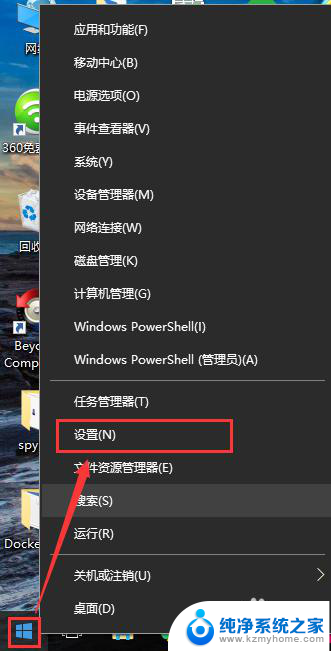
2.在弹出的设置窗口中,点击网络和Internet图标
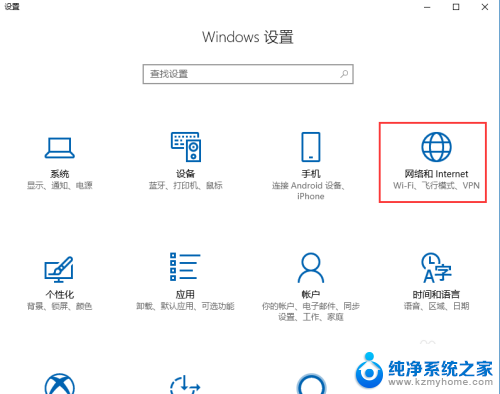
3.跳转网路状态页面
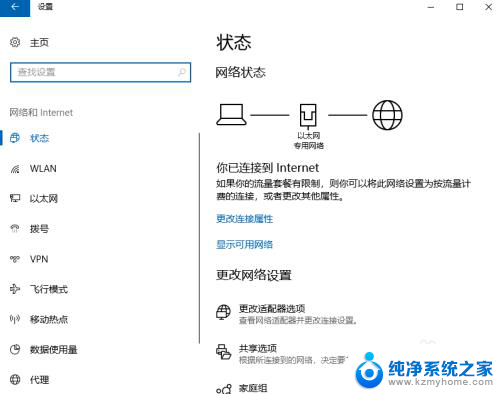
4.点击左侧的WLAN选项,右侧界面切换的WLAN配置页面
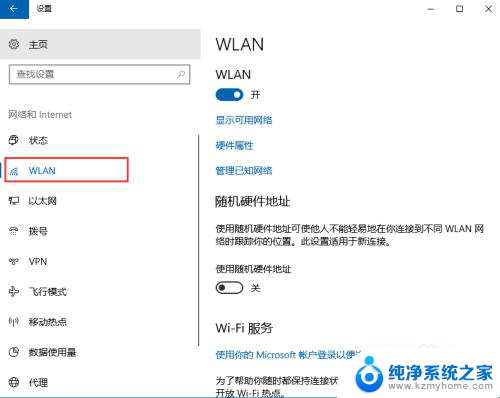
5.点击显示可用网络
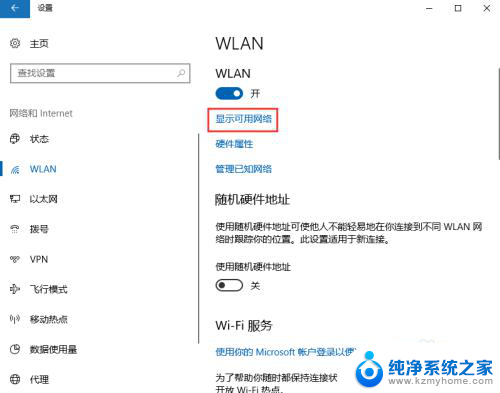
6.点击显示可用网络后,会弹出所有可以检测到的wifi信息
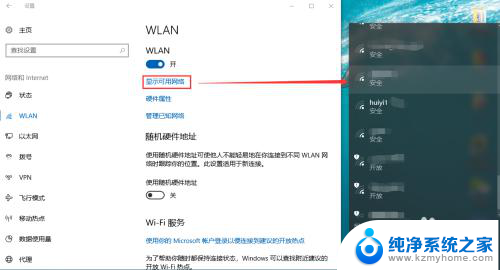
7.此处可以选择你要连接的wifi,输入正确的wifi密码。点击下一步,保存成功后即可访问网页
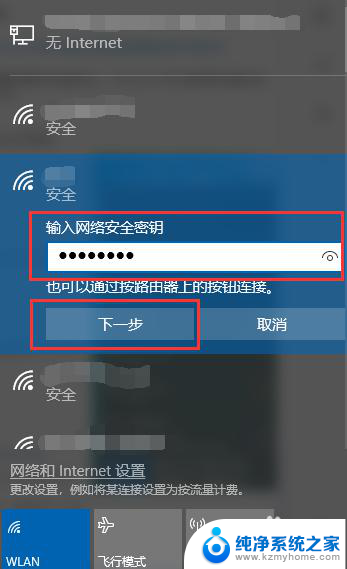
以上是关于如何在Windows 10上连接WiFi的所有内容,如果你遇到这种情况,可以尝试根据我的方法来解决问题,希望对大家有所帮助。
手提电脑win10怎么连接wifi win10如何设置无线网络连接相关教程
- win10电脑连网络怎么连接wifi win10如何连接wifi无线网络
- win10不能连接无线网络 win10无法连接无线网络怎么办
- win10连无线网络无internet win10无Internet网络连接但有连接解决方法
- 忘记网络密码怎么连接 Win10如何忘记无线网络并重新连接WiFi
- 网线直接连电脑怎么设置才能上网 Win10笔记本电脑有线连接网络设置步骤
- win10怎么设置无线网络连接 Win10怎么设置wifi密码
- 接上网线,电脑如何设置才能上网 Win10笔记本电脑有线连接网络设置步骤
- win10怎么连接宽带网络 win10如何设置宽带连接
- 由于系统设置需要在wlan忘记网络 Win10怎么重新连接上次连接的无线网络
- win10如何设置wifi连接 win10如何连接wifi网络
- win10如何查看蓝屏日志 win10蓝屏日志查看教程
- win10自动休眠设置 win10自动休眠设置方法
- 开机时按什么键进入bios win10系统开机按什么键可以进入bios
- win10两台电脑如何设置共享文件夹 两台win10 电脑共享文件夹的方法
- 电脑右下角的图标怎么显示出来 如何让win10所有图标都显示在任务栏右下角
- win10自动更新导致蓝屏 Win10正式版自动更新失败蓝屏怎么解决
win10系统教程推荐
- 1 win10自动休眠设置 win10自动休眠设置方法
- 2 笔记本蓝牙连接电视后如何投屏 win10笔记本无线投屏到电视怎么设置
- 3 win10关闭windows防火墙 Win10系统关闭防火墙步骤
- 4 win10开机图标变大了 win10电脑重启图标变大解决技巧
- 5 电脑重置后windows怎么激活 win10系统重置后激活方法
- 6 怎么开电脑麦克风权限 win10麦克风权限在哪里可以找到
- 7 windows 10开机动画 Windows10开机动画设置方法
- 8 输入法微软拼音怎么调 win10电脑微软拼音输入法怎么调整
- 9 win10没有ppt怎么办 win10右键新建中没有PPT选项怎么添加
- 10 笔记本硬盘损坏是否会导致蓝屏 Win10系统DRIVER POWER STATE FAILURE蓝屏怎么处理